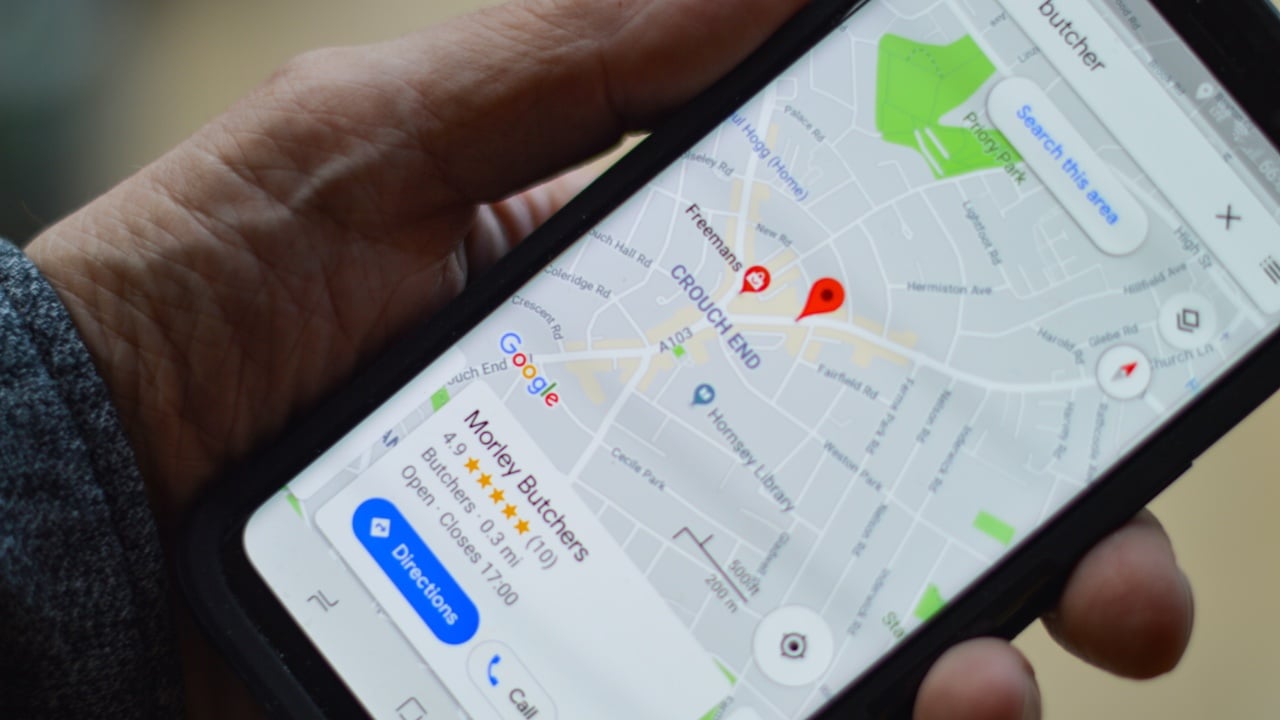
Ce guide a pour but de vous montrer comment utiliser Google Maps sur Android. Google Maps est un outil essentiel pour tous ceux qui possèdent un smartphone, et les utilisateurs d’Android ont accès à l’ensemble de ses fonctionnalités. Que vous soyez un navigateur chevronné ou que vous preniez vos marques, ce guide vous fournira tout ce dont vous avez besoin pour tirer le meilleur parti de Google Maps sur votre appareil Android.
1. Téléchargez et installez l’application :
L’application Google Maps est préinstallée sur la plupart des appareils Android. Si ce n’est pas le cas, vous pouvez la télécharger gratuitement sur le Google Play Store. Une fois installée, ouvrez l’application et connectez-vous avec votre compte Google pour en exploiter tout le potentiel.
2. Explorez l’interface :
L’interface de Google Maps est conviviale et intuitive. Voici un aperçu de ses principaux éléments :
- Barre de recherche : Saisissez des lieux, des entreprises ou des points d’intérêt pour les trouver sur la carte.
- Bouton « Position actuelle » : Touchez le cercle bleu avec une flèche blanche pour centrer la carte sur votre position actuelle.
- Commandes de zoom : Pincez ou écartez vos doigts pour effectuer un zoom avant ou arrière sur la carte.
- Bouton Couches : Permet d’accéder à des couches supplémentaires de la carte, telles que la circulation, les transports publics et les itinéraires cyclables.
- Bouton de navigation : Obtenez des indications pour vous rendre à votre destination en voiture, à vélo, en transports publics ou à pied.
- Bouton Menu : Permet d’accéder aux paramètres, aux lieux enregistrés et à d’autres fonctions.
3. Trouver son chemin :
Google Maps excelle à vous aider à vous rendre là où vous le souhaitez. Voici comment utiliser ses fonctions de navigation :
- Entrez votre destination : Saisissez l’adresse, le nom de l’entreprise ou le point d’intérêt que vous souhaitez atteindre.
- Choisissez votre mode de transport : Sélectionnez la conduite, la marche, le vélo ou les transports publics pour obtenir des indications adaptées au mode choisi.
- Commencez la navigation : Touchez le bouton « Démarrer » pour lancer le guidage vocal virage par virage.
- Mises à jour en temps réel : Google Maps vous informe des conditions de circulation, des fermetures de routes et d’autres perturbations sur votre itinéraire.
4. Enregistrement de lieux et création de listes :
Restez organisé et enregistrez vos lieux préférés pour les consulter ultérieurement. Voici comment procéder :
- Étoilez les lieux : Touchez l’icône en forme d’étoile à côté d’un lieu sur la carte pour l’enregistrer dans votre onglet « Enregistré ».
- Créez des listes : Organisez vos lieux enregistrés en listes personnalisées pour différents objectifs, comme des restaurants à essayer, des escapades de week-end ou des arrêts pour le trajet domicile-travail.
- Partagez des listes : Partagez vos lieux enregistrés et vos listes avec vos amis et votre famille pour faciliter la planification et la collaboration.
5. Exploration et découverte :
Google Maps est bien plus qu’un simple outil de navigation. C’est un moyen d’explorer de nouveaux endroits et de découvrir des trésors cachés. Voici quelques fonctionnalités à découvrir :
- Onglet Explorer : Découvrez les restaurants à la mode, les attractions populaires et les événements à venir dans votre région.
- Street View : Effectuez une visite virtuelle des rues et des points de repère dans le monde entier.
- Cartes intérieures : Naviguez à l’intérieur de bâtiments tels que les centres commerciaux, les aéroports et les musées.
- Cartes hors ligne : Téléchargez des cartes de zones spécifiques pour un accès hors ligne, ce qui est idéal pour voyager sans payer de frais d’itinérance.
Conseils en prime :
- Activez le partage de position : Partagez votre position en direct avec vos amis et votre famille pour plus de sécurité et de commodité.
- Utilisez le mode incognito : Gardez vos recherches et votre historique de navigation confidentiels.
- Personnalisez votre carte : Modifiez le style de la carte, activez les alertes trafic et réglez d’autres paramètres en fonction de vos préférences.
- Contribuez à la carte : Ajoutez les informations manquantes, signalez les erreurs et partagez vos commentaires afin d’améliorer Google Maps pour tous.
Grâce à ces conseils et astuces, vous êtes sur la bonne voie pour devenir un maître de Google Maps sur Android. N’oubliez pas que plus vous explorerez ses fonctionnalités, plus vous découvrirez son potentiel pour vous faciliter la vie et vous rendre plus aventureux. Alors, sortez, naviguez en toute confiance et laissez Google Maps vous guider jusqu’à votre prochaine destination !
J’espère que ce guide vous aidera à tirer le meilleur parti de Google Maps sur votre appareil Android. N’hésitez pas à me contacter si vous avez d’autres questions !
Crédit photo : henry perks
Lire plus Guide:
- Comment Google protège Google Maps contre les faux avis et évaluations
- Porsche va intégrer Google Maps, Assistant et bien d’autres choses encore dans ses voitures
- Comment configurer votre nouveau téléphone ou tablette Android ?
- Comment récupérer des photos supprimées sur Android
- Comment transférer de la musique vers votre téléphone Android
- Comment enregistrer de l’audio sur votre téléphone Android



